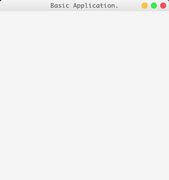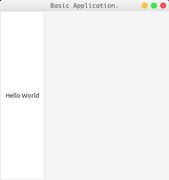GTK+是一个控件工具包。每个通过GTK+创建的用户界面由一些控件组成。
控件是层级式的,window控件是主容器,通过在window中添加按钮、下拉菜单、输入字段等其他控件构成用户界面。
如果是复杂的用户界面,推荐使用GtkBuilder(从XML UI描述文件创建界面)来代替手动编译用户界面。
你还可以使用可视化的界面编辑器,像Glade
GTK+是事件驱动的。这个工具包监听像点击按钮一样的事件并将其发送给你的应用。
为了使你初步了解如何使用GTK+,我们将创建一个Gtk应用。这个应用会创建一个200*200像素的空window
程序运行效果:
package main
import (
"github.com/gotk3/gotk3/glib"
"github.com/gotk3/gotk3/gtk"
"log"
"os"
)
func main() {
const appId = "com.nayoso.example"
//每个gtk3程序都需要一步
app, err := gtk.ApplicationNew(appId, glib.APPLICATION_FLAGS_NONE)
if err != nil {
log.Fatal("Could not create application.", err)
}
//为activate事件绑定函数, activate会在程序启动时触发,也就是app.Run()时
app.Connect("activate", func() {
onActivate(app)
} )
app.Run(os.Args) //运行gtkApplication
}
func onActivate(application *gtk.Application) {
appWindow, err := gtk.ApplicationWindowNew(application) //创建window控件
if err != nil {
log.Fatal("Could not create application window.", err)
}
//设置窗口属性
appWindow.SetTitle("Basic Application.")
appWindow.SetDefaultSize(400, 400)
//显示窗口
appWindow.Show()
}gtk.ApplicationNew()接受两个参数一个是 应用标识,其一般使用你域名的倒序形式。另一个是GApplicationFlags,其为了满足你对应用的特定需求。通常就像实例代码一样写glib.APPLICATION_FLAGS_NONE就可以了。
好的,我们已经创建了第一个窗口。但这只是一个孤零零的窗口,什么都没有。
接下来我们就来显示一个按钮吧,并让其输出著名的Hello World :-D。
package main
import (
"fmt"
"github.com/gotk3/gotk3/glib"
"github.com/gotk3/gotk3/gtk"
"log"
"os"
)
//这部分是相同的
func main() {
const appId = "com.nayoso.example"
app, err := gtk.ApplicationNew(appId, glib.APPLICATION_FLAGS_NONE)
if err != nil {
log.Fatal("Could not create application.", err)
}
app.Connect("activate", func() {
onActivate(app)
} )
app.Run(os.Args)
}
//
func onActivate(application *gtk.Application) {
appWindow, err := gtk.ApplicationWindowNew(application)
if err != nil {
log.Fatal("Could not create application window.", err)
}
appWindow.SetTitle("Basic Application.")
appWindow.SetDefaultSize(400, 400)
buttonBox, err := gtk.BoxNew(gtk.ORIENTATION_HORIZONTAL, 2) //以水平布局创建一个容器, 第二个参数是其中控件的像素间隔
if err != nil {
log.Fatal(err)
}
appWindow.Add(buttonBox) //将布局添加到window中
button, err := gtk.ButtonNewWithLabel("Hello World") //创建一个按钮
if err != nil {
log.Fatal(err)
}
buttonBox.Add(button) //将按钮添加到box容器中
button.Connect("clicked", func() { //让我们为按钮点击添加一个函数,每次点击都会在命令行输出Hello World
fmt.Println("Hello World")
appWindow.Destroy() //摧毁窗口
})
appWindow.ShowAll() //与Show()不同在于,它会输出Window中的子控件。你可以修改,查看不同的效果
}程序运行效果:
![]()
本作品采用知识共享署名-非商业性使用-禁止演绎 4.0 国际许可协议进行许可。转载请注明出处!